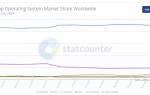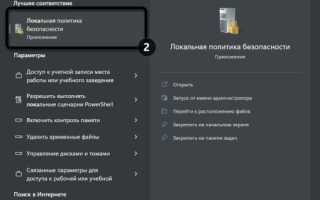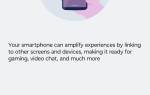В Windows обмен файлами и папками в локальной сети является одной из ключевых функций, позволяющей пользователям эффективно сотрудничать и делиться данными. Однако иногда при попытке открыть общий доступ к папке вы можете столкнуться с ошибкой «Невозможно открыть общий доступ к папке», что может вызвать неудобства и замедлить рабочий процесс. Эта статья поможет вам разобраться в причинах возникновения данной проблемы и предложит пошаговые решения для ее устранения, что позволит вам восстановить доступ к общим ресурсам и продолжить работу без лишних прерываний.
1. Добавьте исключение в ваше антивирусное программное обеспечение
Антивирусное программное обеспечение играет важную роль в обеспечении безопасности вашего компьютера, однако иногда оно может блокировать доступ к общим папкам в локальной сети, воспринимая их как потенциальную угрозу. Чтобы устранить ошибку «Невозможно открыть общий доступ к папке», вам может потребоваться добавить исключение для вашей папки в настройки антивируса.
Для начала откройте интерфейс вашего антивирусного программного обеспечения. Обычно это можно сделать, щелкнув правой кнопкой мыши на значок антивируса в системном трее (угол экрана, где находятся часы) и выбрав соответствующий пункт меню, например, «Открыть» или «Настройки».
После этого найдите раздел, связанный с исключениями или настройками защиты. В разных антивирусах этот раздел может называться по-разному, например, «Исключения», «Исключения и исключенные файлы», «Настройки защиты» или «Дополнительные настройки». В этом разделе вы сможете указать, какие файлы или папки не должны проверяться антивирусом.
Теперь вам нужно добавить папку, к которой вы хотите предоставить общий доступ. Для этого нажмите на кнопку «Добавить исключение» или аналогичную. Затем выберите путь к папке, которую вы хотите исключить из проверки. Убедитесь, что вы добавили именно ту папку, к которой вы пытаетесь получить доступ, чтобы избежать дальнейших проблем.
После добавления исключения не забудьте сохранить изменения и перезапустить антивирусное программное обеспечение, если это требуется. В некоторых случаях может потребоваться перезагрузка компьютера, чтобы изменения вступили в силу.
После выполнения этих шагов попробуйте снова открыть общий доступ к папке. Если проблема была связана с блокировкой антивирусом, доступ должен восстановиться. Если ошибка сохраняется, возможно, стоит рассмотреть другие возможные причины и решения, которые будут рассмотрены в следующих разделах статьи.
Эксперты рекомендуют несколько шагов для устранения ошибки, связанной с невозможностью открыть общий доступ к папке в Windows. Во-первых, важно проверить настройки сетевого доступа. Необходимо убедиться, что включен общий доступ к файлам и принтерам в параметрах сети. Также стоит проверить, активирована ли функция общего доступа в свойствах самой папки.
Во-вторых, эксперты советуют обратить внимание на настройки брандмауэра и антивирусного ПО, так как они могут блокировать доступ. Рекомендуется временно отключить их для проверки.
Кроме того, стоит проверить права доступа пользователей. Возможно, необходимо вручную добавить нужные учетные записи в список разрешенных. Если проблема сохраняется, может помочь обновление драйверов сетевых адаптеров или перезагрузка маршрутизатора. В случае сложностей, эксперты рекомендуют обратиться к технической поддержке для получения более детальной помощи.

2. Предоставьте всем сетевым пользователям полный контроль над папками в расширенном общем доступе
Предполагая, что вы доверяете людям, использующим локальную сеть, вы можете предоставить каждому полный контроль над папками. Это может быть нежелательно, если локальная сеть находится в бизнес-среде, но это не должно быть проблемой в домашней сети.
- Щелкните правой кнопкой мыши папку, к которой вы хотите предоставить полный доступ, и выберите «Свойства» в меню.
- Щелкните вкладку «Общий доступ», а затем кнопку «Расширенный общий доступ».
- Выберите параметр «Поделиться этой папкой», а затем нажмите кнопку «Разрешения».
- Затем вы можете выбрать «Все» и установить флажок «Полный доступ».
- Если вы планируете использовать защиту паролем для обмена, нажмите «Добавить» > «Дополнительно» > «Найти сейчас».
- Выберите «Прошедшие проверку», нажмите «ОК», а затем «Полный доступ». Затем вы можете выйти из настроек общего доступа к папкам.
Возможно, вам придется перезагрузить компьютер, прежде чем изменение настроек будет распознано.
Помните, что это позволит любому в локальной сети получить доступ к общим файлам. Вам решать, подходит ли это исправление для локальной сети, к которой вы подключены.
| Причина ошибки «Невозможно открыть общий доступ к папке» | Возможные решения | Дополнительные проверки |
|---|---|---|
| Отсутствуют права доступа к папке | Проверить права доступа к папке для текущего пользователя и группы «Все». Предоставить необходимые права (чтение, запись, полный доступ). | Проверить наличие скрытых файлов и папок, которые могут блокировать доступ. |
| Папка находится на сетевом диске с проблемами подключения | Проверить сетевое подключение, перезагрузить маршрутизатор и компьютер. Проверить доступность сетевого ресурса. | Проверить настройки сетевого профиля (общедоступный, домашний, рабочий). |
| Проблемы с файловой системой | Запустить проверку диска (chkdsk) для поиска и исправления ошибок файловой системы. | Создать новую папку и проверить возможность доступа к ней. |
| Программные конфликты (антивирус, брандмауэр) | Временно отключить антивирус и брандмауэр для проверки. | Добавить исключение для папки в антивирусе и брандмауэре. |
| Повреждение профиля пользователя | Создать новый профиль пользователя и проверить возможность доступа к папке. | |
| Ограничения групповой политики | Проверить настройки групповой политики, которые могут ограничивать доступ к общим папкам. | Обратиться к системному администратору. |
| Неправильные настройки общего доступа | Проверить настройки общего доступа к папке (разрешения, имя пользователя и пароль). | Убедиться, что общий доступ к папке включен. |
| Папка используется другим приложением | Закрыть все приложения, которые могут использовать папку. | Проверить диспетчер задач на наличие процессов, блокирующих доступ к папке. |
Интересные факты
Вот несколько интересных фактов, связанных с ошибкой «Невозможно открыть общий доступ к папке» в Windows и ее исправлением:
-
Проблемы с правами доступа: Часто ошибка возникает из-за неправильных настроек прав доступа. В Windows существует несколько уровней прав: права пользователя, группы и специальные права. Чтобы исправить ошибку, нужно убедиться, что у пользователя, который пытается получить доступ к папке, есть необходимые разрешения. Это может включать как изменение прав на уровне файловой системы, так и настройку параметров общего доступа.
-
Служба общего доступа: В Windows для работы с общими папками используются специальные службы, такие как «Сетевой доступ» и «Сетевой сеанс». Если одна из этих служб отключена, пользователи могут столкнуться с ошибкой доступа. Восстановление работы этих служб может решить проблему. Это можно сделать через панель управления или командную строку.
-
Настройки брандмауэра: Иногда ошибка может быть вызвана настройками брандмауэра Windows или сторонних антивирусных программ. Они могут блокировать сетевой трафик, необходимый для доступа к общим папкам. Проверка и корректировка правил брандмауэра может помочь устранить проблему, позволяя необходимым соединениям проходить без препятствий.
Эти факты подчеркивают, что решение проблемы требует комплексного подхода, включая проверку прав доступа, служб и сетевых настроек.

3. Отключите общий доступ, защищенный паролем.
Отключение общего доступа, защищенного паролем, может помочь устранить ошибку «Невозможно открыть общий доступ к папке», особенно если вы работаете в среде, где пользователи имеют разные уровни доступа и не всегда могут предоставить необходимые учетные данные. Данная функция предназначена для повышения безопасности, однако в некоторых случаях она может стать препятствием для обмена файлами.
Чтобы отключить общий доступ, защищенный паролем, выполните следующие шаги:
-
Откройте Панель управления. Для этого нажмите комбинацию клавиш Win + R, введите
controlи нажмите Enter. -
В Панели управления выберите раздел «Сеть и Интернет», затем перейдите в «Центр управления сетями и общим доступом».
-
В левой части окна нажмите на ссылку «Изменение дополнительных параметров общего доступа».
-
Найдите раздел «Все сети». В этом разделе вы увидите опцию «Общий доступ, защищенный паролем». По умолчанию эта функция включена.
-
Выберите пункт «Отключить общий доступ, защищенный паролем». Это позволит всем пользователям в вашей сети получать доступ к общим папкам без необходимости ввода пароля.
-
После внесения изменений не забудьте прокрутить вниз и нажать кнопку «Сохранить изменения».
После выполнения этих шагов попробуйте снова получить доступ к папке, к которой вы хотите открыть общий доступ. Если проблема была связана с защитой паролем, вы должны увидеть, что доступ к папке теперь открыт для всех пользователей в вашей локальной сети.
Обратите внимание, что отключение общего доступа, защищенного паролем, может снизить уровень безопасности вашей сети, поэтому рекомендуется использовать этот метод только в тех случаях, когда вы уверены в безопасности своей сети и доверяете всем пользователям, имеющим доступ к ней.
Исправление ошибки общего доступа к папке
Проблема невозможности совместного использования папок в локальной сети не является редкостью. Обычно это вызвано вашим антивирусным программным обеспечением и легко решается. Надеюсь, наши шаги помогли вам выяснить причину этой ошибки, как ее исправить и как снова поделиться своими файлами в локальной сети.

4. Проверьте настройки брандмауэра Windows
Брандмауэр Windows — это встроенная система безопасности, которая контролирует входящий и исходящий сетевой трафик. Иногда он может блокировать доступ к общим папкам, что приводит к ошибке «Невозможно открыть общий доступ к папке». Чтобы исправить эту проблему, необходимо проверить настройки брандмауэра и убедиться, что он не блокирует необходимые порты и службы.
Вот шаги, которые помогут вам проверить и настроить брандмауэр Windows:
- Откройте панель управления брандмауэра:
Для этого нажмите комбинацию клавиш Win + R, введите control и нажмите Enter. В панели управления выберите Система и безопасность, затем нажмите на Брандмауэр Windows.
- Проверьте статус брандмауэра:
Убедитесь, что брандмауэр включен. Если он отключен, это может привести к другим проблемам с безопасностью. Если он включен, перейдите к следующему шагу.
- Настройка разрешений для общего доступа:
В левой части окна выберите Разрешить приложение или компонент через брандмауэр Windows. Найдите в списке приложения, которые могут использовать общий доступ к папкам, такие как Проводник Windows или Службы общего доступа к файлам и принтерам. Убедитесь, что для них установлены галочки в обоих столбцах (частная и общедоступная сети).
- Добавление исключений:
Если нужное приложение отсутствует в списке, вы можете добавить его вручную. Нажмите на кнопку Изменить параметры, затем Разрешить другое приложение. Найдите исполняемый файл приложения, которое вы хотите разрешить, и добавьте его. Убедитесь, что для него также установлены галочки для частной и общедоступной сетей.
- Проверка правил брандмауэра:
Вернитесь в главное окно брандмауэра и выберите Дополнительные параметры. Здесь вы можете просмотреть входящие и исходящие правила. Убедитесь, что правила, связанные с общим доступом к файлам и принтерам, активны и не блокируют необходимый трафик.
- Тестирование подключения:
После внесения изменений перезагрузите компьютер и попробуйте снова получить доступ к общей папке. Если проблема не решена, возможно, потребуется временно отключить брандмауэр для диагностики. Однако не забудьте включить его снова после проверки.
Следуя этим шагам, вы сможете убедиться, что брандмауэр Windows не блокирует доступ к общим папкам, и устранить ошибку «Невозможно открыть общий доступ к папке». Если проблема сохраняется, возможно, стоит рассмотреть другие настройки сети или обратиться к системному администратору для дальнейшей диагностики.
Вопрос-ответ
Как исправить ошибку Windows не может получить доступ к?
Способ 1. Проверьте разрешения на доступ к файлу и папке Способ 2. Проверьте расположение файла Способ 3. Убедитесь, что файл не был перемещен или удален Способ 4. Создайте ярлык повторно, чтобы проверить наличие повреждений Способ 5. Разблокируйте файл Способ 6.
Как открыть общий доступ к папке Windows?
Нажмите кнопку Пуск , выберите Параметры >, Сеть и Интернет , а затем справа выберите Параметры общего доступа. В разделе Частные выберите Включить сетевое обнаружение и Включить общий доступ к файлам и принтерам.
Как восстановить доступ к общей папке?
Откройте Проводник. Откройте папку, которую вы хотите восстановить. Нажмите папку правой кнопкой мыши и выберите Свойства. Перейдите на вкладку Предыдущие версии. Выберите снимок, который вы хотите использовать. Нажмите Восстановить.
Что делать, если пишет, что у вас нет разрешения на доступ к этой папке?
Щелкните файл или папку правой кнопкой мыши и выберите пункт Свойства. Откройте вкладку Безопасность. В разделе Группы или пользователи выберите свое имя, чтобы увидеть имеющиеся у вас разрешения. Нажмите кнопку Изменить, выберите свое имя, установите флажки для нужных разрешений и нажмите кнопку ОК.
Советы
СОВЕТ №1
Проверьте настройки общего доступа. Убедитесь, что общий доступ к папке включен. Для этого щелкните правой кнопкой мыши на папке, выберите «Свойства», затем перейдите на вкладку «Доступ» и убедитесь, что опция «Открыть общий доступ к этой папке» активирована.
СОВЕТ №2
Проверьте настройки брандмауэра. Иногда брандмауэр Windows может блокировать общий доступ к папкам. Откройте «Панель управления», перейдите в раздел «Брандмауэр Windows» и временно отключите его, чтобы проверить, решает ли это проблему. Не забудьте включить его обратно после тестирования.
СОВЕТ №3
Убедитесь, что у вас есть необходимые права доступа. Проверьте, что у вашей учетной записи есть права на доступ к общей папке. Для этого в свойствах папки на вкладке «Безопасность» добавьте свою учетную запись и предоставьте ей необходимые разрешения.
СОВЕТ №4
Перезагрузите сетевые службы. Иногда проблемы с сетевыми службами могут вызывать ошибки доступа. Откройте командную строку с правами администратора и выполните команды «net stop server» и «net start server», чтобы перезапустить службы общего доступа к файлам и принтерам.